Weboldal Auditor SEO Spider: Hatékony webhelyrobot a gyors ellenőrzéshez
A letöltés megkezdéséhez adja meg e-mail
címét. A letöltési linkeket az Ön e-mail címére is elküldjük.
A helyszíni auditálás többé nem jelent kihívást.
- Villámgyors helyszíni audit
- Minden erőforrás ellenőrizve: JavaScript feltérképezése, CSS, képek, videók stb.
- Feltérképezés, mint a Google, a Bing vagy a Yandex
- Bármilyen tartalom egyedi kinyerése
- SEO auditok ütemezése és jelentéstétel az ügyfelek felé
A Website Auditor SEO Spider eszköz mindent tartalmaz, amit egy feltérképező szoftvertől
kérhet: dinamikusan generált tartalom és jelszóval védett webhelyek kaparása, átirányítási
láncok, megszakadt hivatkozások és technikai hibák azonosítása; helyszíni SEO és linkelési
tényezők auditálása, bármilyen tartalom keresése az egész webhelyen stb. De ami még fontosabb,
lehetővé teszi, hogy minden webhelyet átfogóan lásson, akárcsak a keresőmotorok – függetlenül
attól, hogy mire épül, mekkora vagy melyik SEO tényezők, amelyeket mérni szeretne.
Gyors és átfogó SEO audit.
A WebSite Auditor SEO Spider eszköz a
keresőrobotokhoz hasonlóan átkutat webhelyén, egyetlen címkét sem hagy hátra, és segít megtalálni a
problémákat webhelye erőforrásainak minden típusában. Nem csak a HTML-t, hanem a CSS-t, a JavaScriptet, a
Flash-t, a képeket, videókat, PDF-eket és egyéb belső és külső forrásokat is lekaparja.
1
Feltérképezze a webhelyeket az összes aldomainnel együtt.
Ha webhelye aldomaineket és könyvtárakat
tartalmaz, a Webhely-ellenőrző segítségével kényelmesen feltérképezheti őket a fő domainnel együtt, így
egyetlen projektben ellenőrizheti és elemezheti az összes oldalt és erőforrást – és a webhely szerkezetének
egészét.
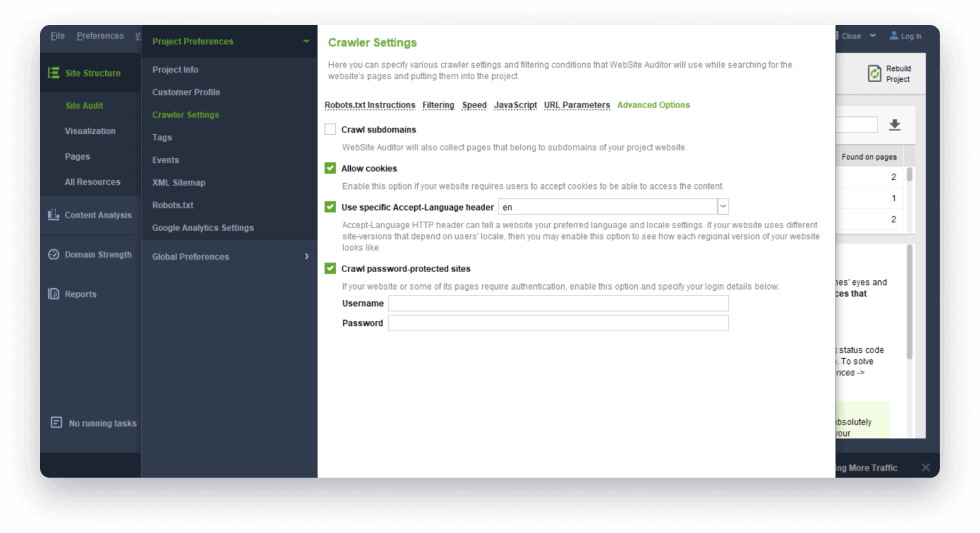
Hol található: ha új projektet hoz létre,
jelölje be a Szakértői beállítások megjelenítése jelölőnégyzetet az 1. lépésben, lépjen a
Speciális beállítások oldalra, és jelölje be az Aldomainek feltérképezése négyzetet.
Meglévő projekt esetén lépjen a Beállítások > Feltérképező robot beállításai menüpontra, és
tegye meg ugyanezt, majd kattintson a Projekt újraépítése elemre.
2
Jelszóval védett webhelyek feltérképezése.
Az eszköz lehetővé teszi a hitelesítést igénylő webhelyek feltérképezését és
auditálását, valamint a jelszóval védett oldalak optimalizálását.
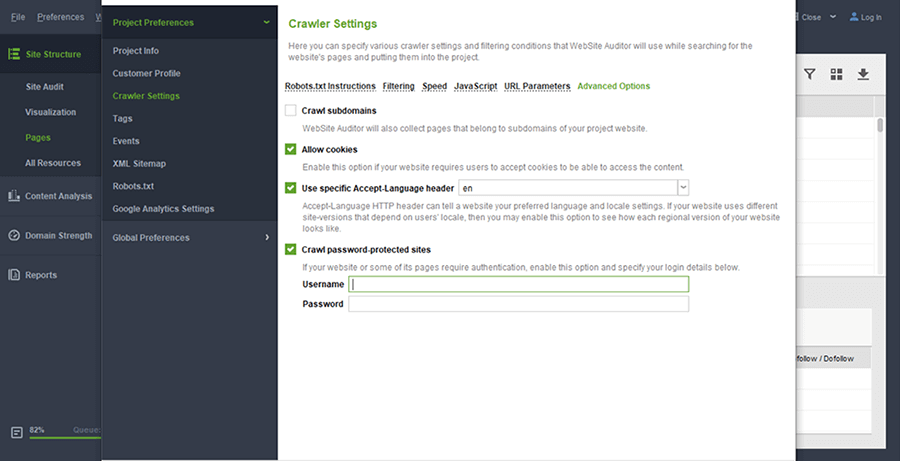
Hol található: új projekt létrehozásakor
jelölje be a Szakértői beállítások megjelenítése négyzetet az 1. lépésben, és válasszon egy
botot. Meglévő projekt esetén lépjen a Beállítások > Feltérképező robot beállításai
menüpontra, és tegye meg ugyanezt, majd kattintson a Projekt újraépítése elemre.
3
JavaScript webhelyek és dinamikusan generált tartalmak feltérképezése.
A WebSite Auditor SEO Spider JavaScript
futtatására és dinamikusan generált tartalom feltérképezésére képes a weboldalak teljes megjelenítéséhez,
beleértve a másolatokat és a hivatkozásokat is.
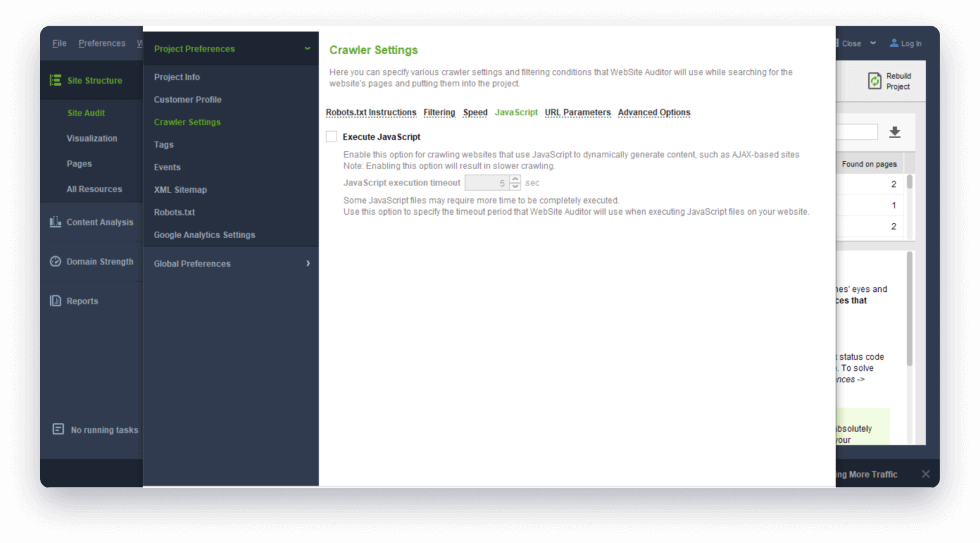
Hol található: ha projektet hoz létre,
jelölje be a Szakértői beállítások megjelenítése jelölőnégyzetet az 1. lépésben, lépjen a
Speciális beállítások elemre, és kapcsolja be a JavaScript végrehajtása lehetőséget.
Meglévő projekt esetén lépjen a Beállítások > Feltérképező robot beállításai menüpontra, és
kattintson a Projekt újraépítése gombra.
4
Azonosítsa az átirányítási láncokat.
Vizsgálja meg az URL-eket, hogy elemezze, vannak-e
átirányítási láncok a webhelyen. Megjelenik azoknak az oldalaknak a listája, amelyekről az átirányítások
származnak, valamint a teljes átirányítási útvonalat – így gyorsan láthatja, hogy mit és hol kell javítani.
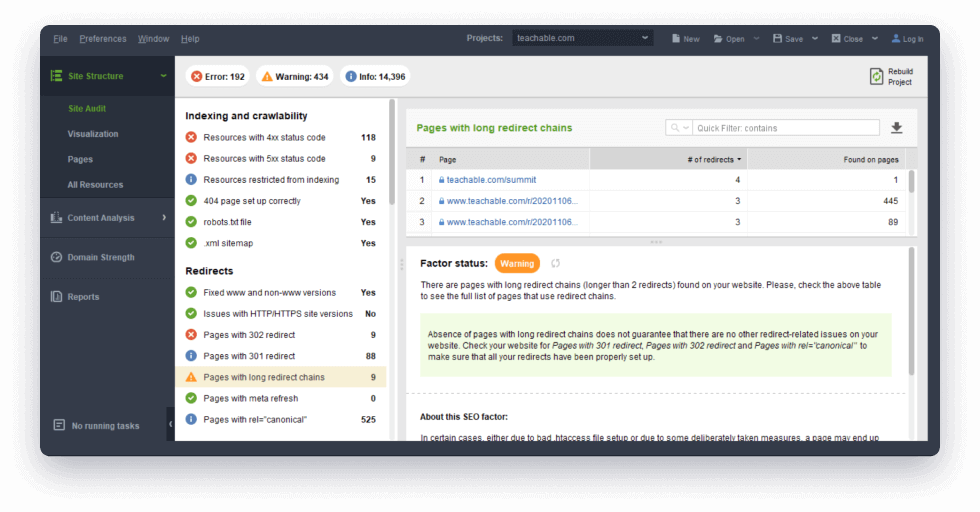
Hol található: A Webhelyszerkezet >
Webhely-ellenőrzés alatt, az Átirányítások részben.
5
Vizsgálja meg a technikai SEO tényezőket, hogy észrevegye a lassú oldalakat.
A WebSite Auditor SEO Spider azonosítja, ha az
oldalak mobilbarátak, vagy valószínűleg túl nagyok, és negatívan befolyásolhatják a SEO pontszámot és a
felhasználói élményt. Az oldalméret átfogó kiszámítása úgy történik, hogy a HTML-kód méretét hozzáadjuk az
oldalon használt összes erőforrás méretéhez, beleértve a képeket, videókat és JavaScriptet. Az eszköz
ellenőrzi, hogy valamelyik oldal használhat-e valamilyen sebességoptimalizálást. Az ilyen URL-ek listája
közvetlenül a Webhely-ellenőrzés irányítópultján található, az egyes oldalak méretével együtt megabájtban.
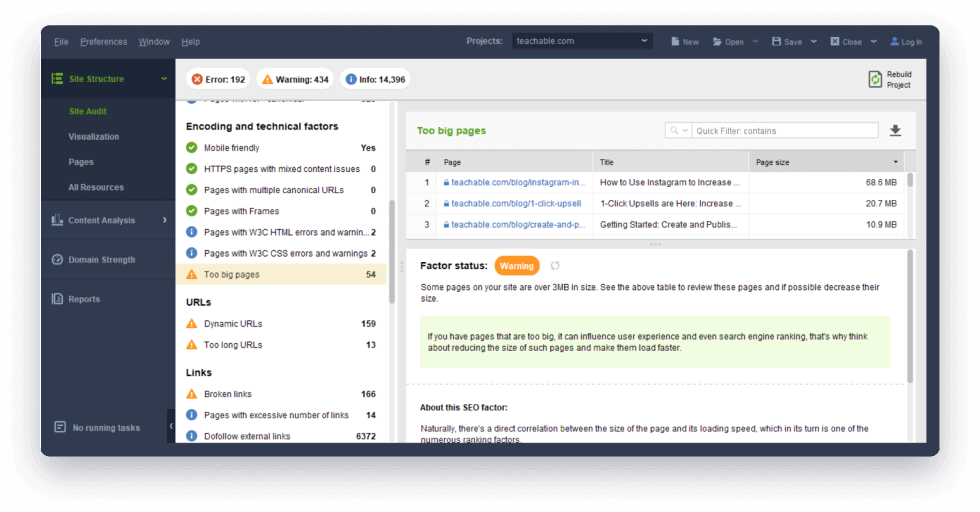
Hol található: A Webhelyszerkezet >
Webhely-ellenőrzés alatt, a Kódolás és technikai tényezők részben.
6
Ellenőrizze a hibás hivatkozásokat és a szerverhibákat.
Használja a SEO Spider eszközt a hibás
hivatkozások (404. oldal) és a szerverhibák gyors megtalálásához. A keresőmotor szankcióinak elkerülése
érdekében ügyeljen a túl sok külső hivatkozást tartalmazó oldalakra is.
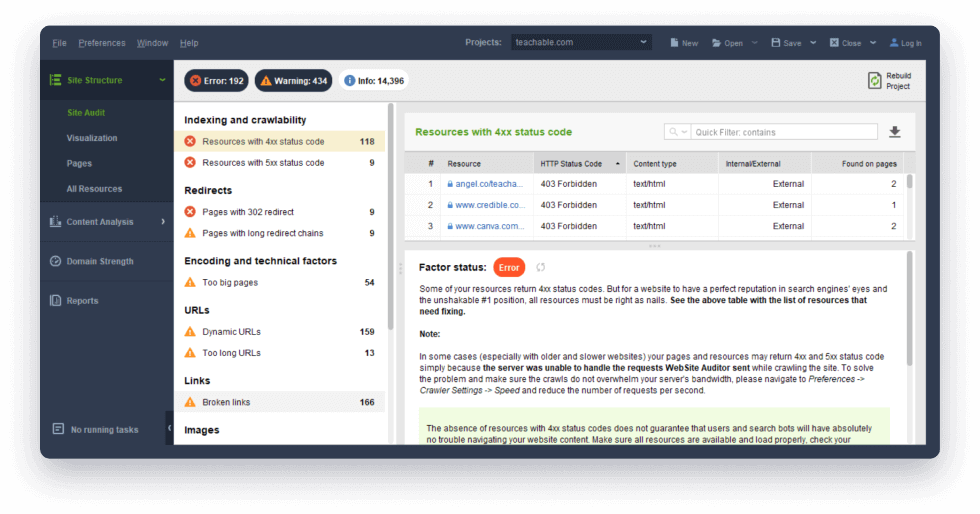
Hol található: A Webhelyszerkezet >
Webhely-ellenőrzés alatt, az Indexelés és feltérképezhetőség és a
Hivatkozások részben.
7
A webhely összes képének gyors ellenőrzése.
A WebSite Auditor SEO Spider meglátja, hogy
valamelyik hibás-e vagy üres-e az alternatív szöveges címkék, és megmutatja azoknak az oldalaknak a
listáját, amelyeken a problémás képek találhatók.
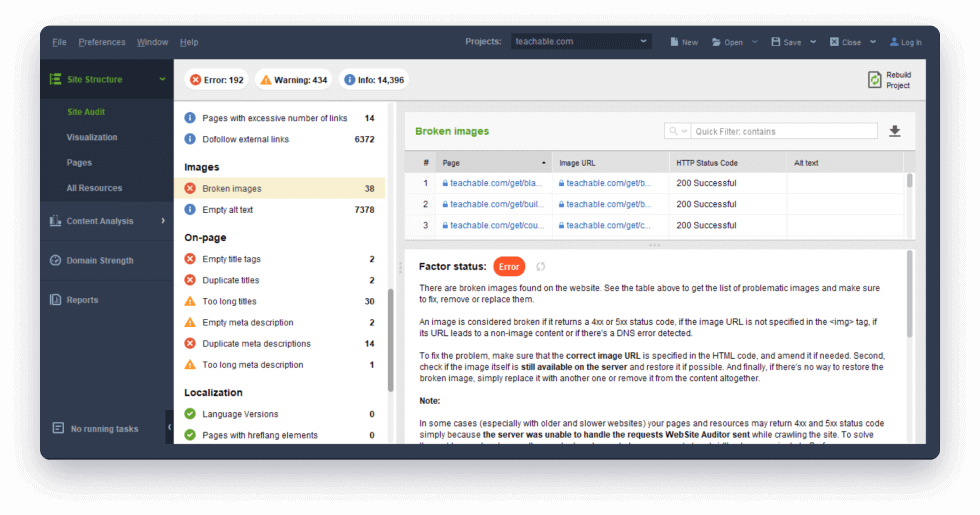
Hol található: A Webhelyszerkezet >
Webhely-ellenőrzés alatt, a Képek részben.
8
A helyszíni SEO javítása.
Keressen túl hosszú oldalcímeket, ismétlődő
URL-eket, üres vagy ismétlődő címkéket és metaleírásokat. Javítsa ki az ismétlődő tartalmat az
oldalcímekben.
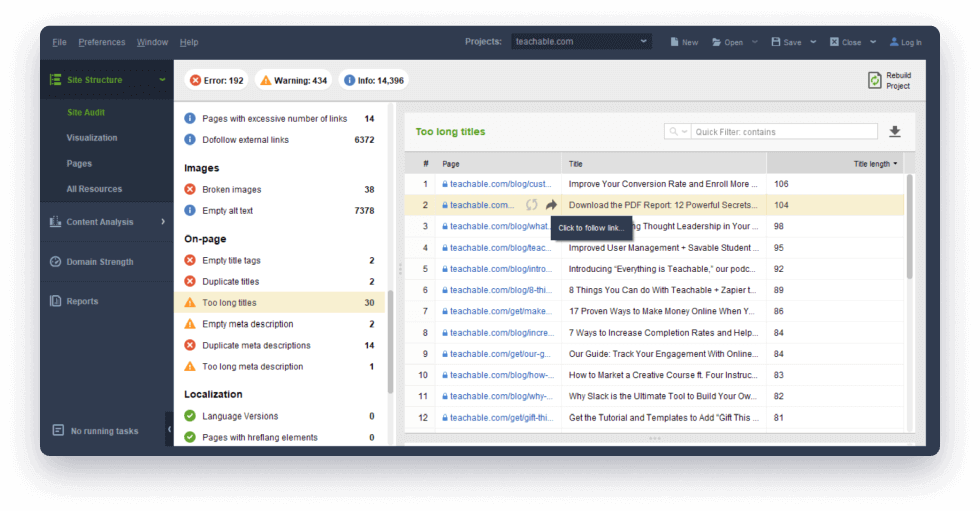
Hol található: A Webhely szerkezete
> Webhely-ellenőrzés alatt, az On-page részben.
9
Keressen túl mélyen eltemetett oldalakat a webhelyén.
A Kattintási mélység mutató lehetővé teszi a
webhely azon oldalainak azonosítását, amelyeket a felhasználók és a keresőmotorok nehezen találnak meg. A
Kattintásmélység megmutatja, hány kattintás szükséges ahhoz, hogy a kezdőlapról egy adott oldalra kerüljön.
Ideális esetben minden oldalnak legfeljebb 4 kattintással elérhetőnek kell lennie a feltérképezés javítása
és a túl sok PageRank elvesztésének elkerülése érdekében.
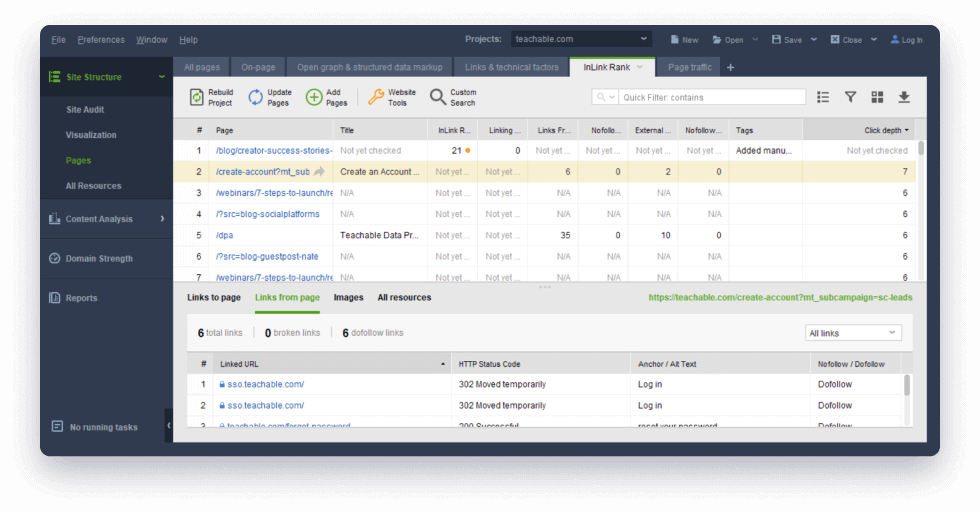
Hol található: Új projektek esetén a
Kattintási mélység oszlop automatikusan hozzáadódik a Minden oldal munkaterülethez (az
Oldalak irányítópultján). Meglévő projektek esetén manuálisan kell hozzáadnia azt a jobb
gombbal bármelyik oszlop fejlécére kattintva.
10
Tekintse meg, hogyan kapcsolódnak egymáshoz oldalai és forrásai.
A linkek kulcsfontosságúak a webhely SEO pontszáma
szempontjából. Kíváncsi vagy, mennyire jól kapcsolódik egy oldal? Vizsgálja meg az oldalra mutató és onnan
induló összes belső és külső hivatkozást egyetlen kattintással.
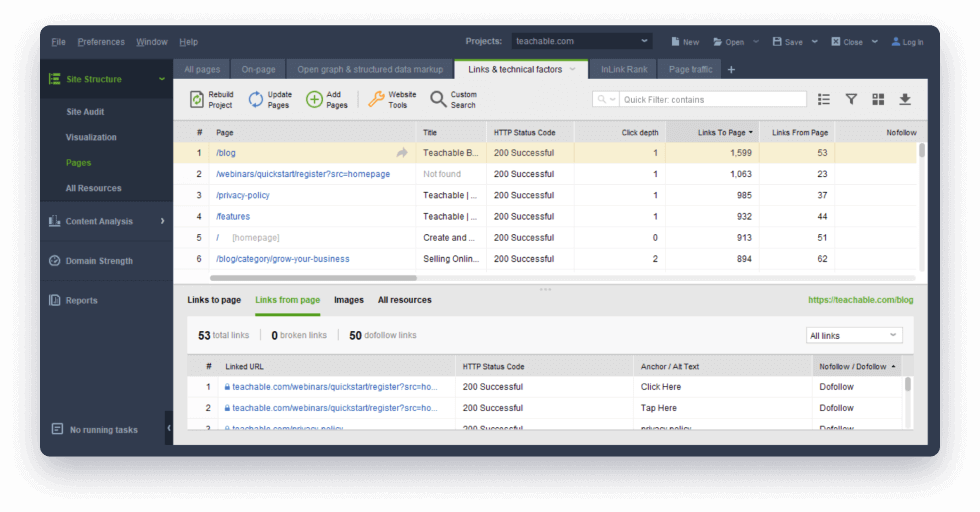
Hol található: A Webhelyszerkezet >
Minden erőforrás és webhelystruktúra > Oldalak alatt.
11
Vizualizálja a webhely architektúráját.
Az interaktív vizualizációs eszköz lehetővé teszi
a webhely szerkezetének felépítését és az oldalak összekapcsolását. A lényegre törő diagramok megmutatják a
legerősebb oldalakat, valamint azokat, amelyeknek több kapcsolatra van szükségük.
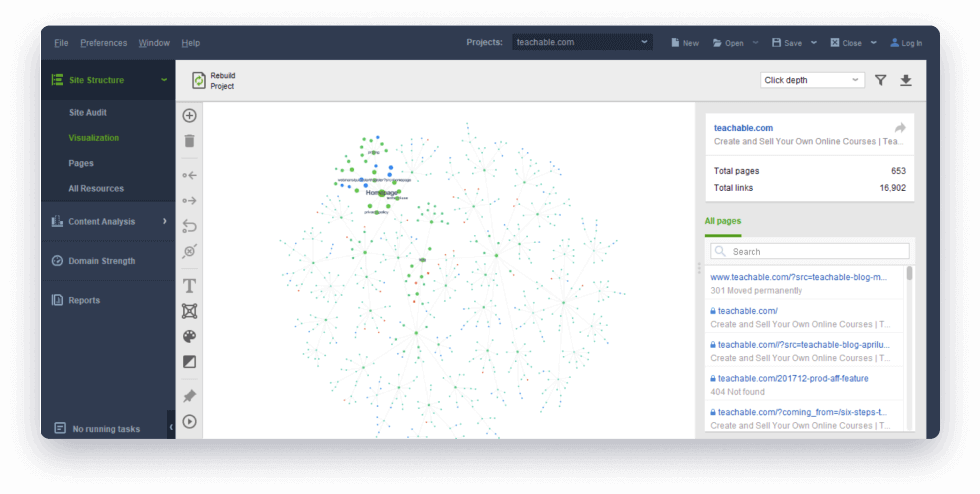
12
Tekintse át a mikroadatokat és az Open Graph jelölést.
Tekintse meg, hogy mely oldalain nincsenek strukturált adatok, a Google által a Knowledge Graph listákhoz használt jelöléseket,
a bővített kivonatokat és a helyi rangsorokat. Ellenőrizheti az egyes oldalak Open Graph címeit, leírásait
és képeit is – az ilyen típusú metaadatokat a rendszer kivonatokban használja, amikor oldalait megosztja a
közösségi médiában.
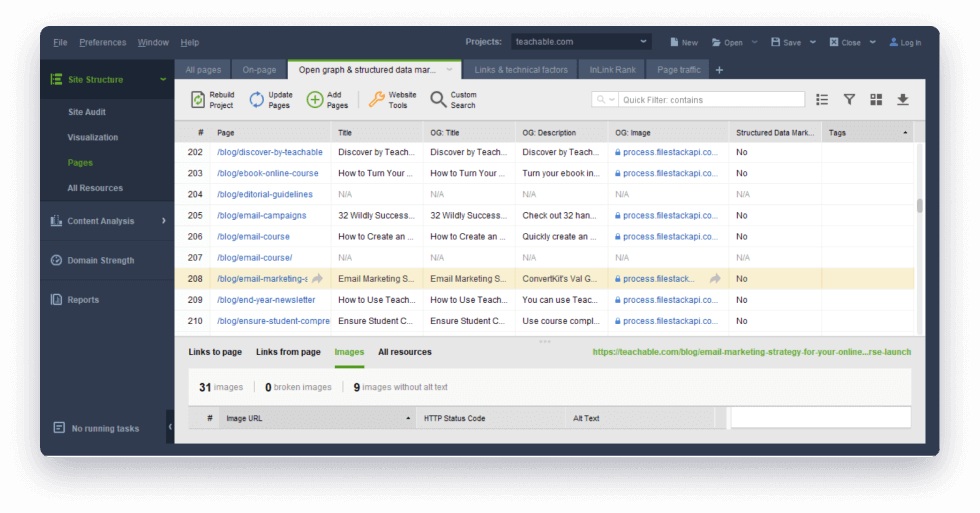
Hol található: A Webhely szerkezete
> Oldalak, a Strukturált adatjelölés, OG cím, OG kép, OG leírás oszlopok alatt.
13
Végezzen lokalizációs auditot.
A Website Auditor SEO Spider eszköz elemzi a
lokalizált oldalakat, és jelentést tesz a Hreflang elemekkel kapcsolatos problémákról. Az ismétlődő
tartalommal kapcsolatos problémák elkerülése érdekében használjon Hreflang elemeket vagy webhelytérképet,
ahol tájékoztatja a Google-t és más keresőmotorokat arról, hogy melyik nyelvi verziót érdemesebb betölteni a
más nyelveket beszélő felhasználók számára.
14
XML-webhelytérképek és robotutasítások létrehozása.
Hozzon létre XML-webhelytérképeket, hogy
URL-struktúráját jobban hozzáférhetővé tegye a robotok számára. Hozzon létre robots.txt fájlokat meta robots
direktívákkal (például „noindex”, „dofollow”, „nofollow”), hogy utasítsa a robotokat, hogyan vizsgálják meg
az URL-eket a webhelyén. Az eszköz lehetővé teszi az XML-webhelytérképek és metarobotok elmentését a
számítógépére, vagy FTP-n keresztül közvetlenül a webhelyre való feltöltését.
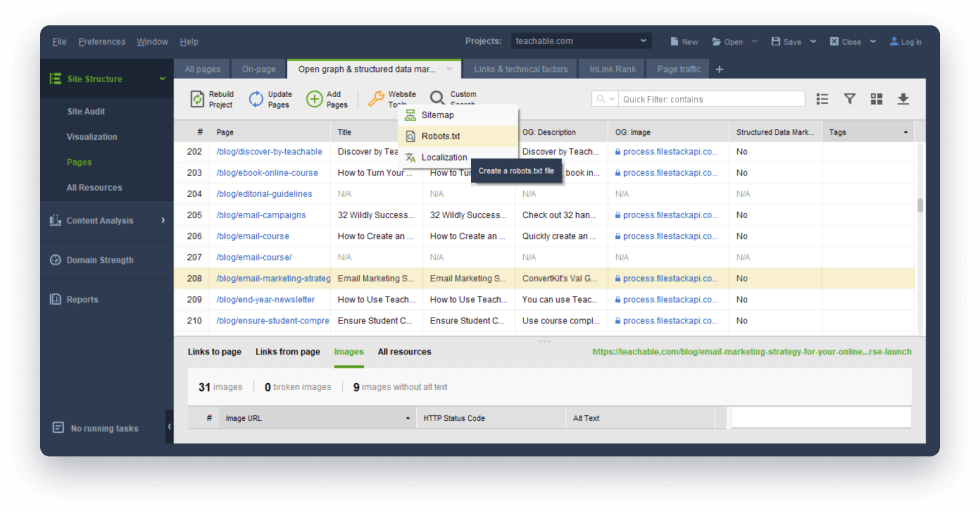
15
Használja az Egyéni keresést, ha bármilyen tartalmat szeretne elérni webhelyén.
A WebSite Auditor egyéni keresési opciója lehetővé
teszi, hogy megtalálja a webhely bármely tartalmának összes példányát – legyen az HTML-címke, szkript,
beépülő modul vagy kulcsszavak címsorokban és szövegekben. Ha pedig tervező vagy webfejlesztő, akkor
biztosan szeretni fogja a CSS Selector opciót, amellyel adott elemeket kereshet CSS szintaxissal.
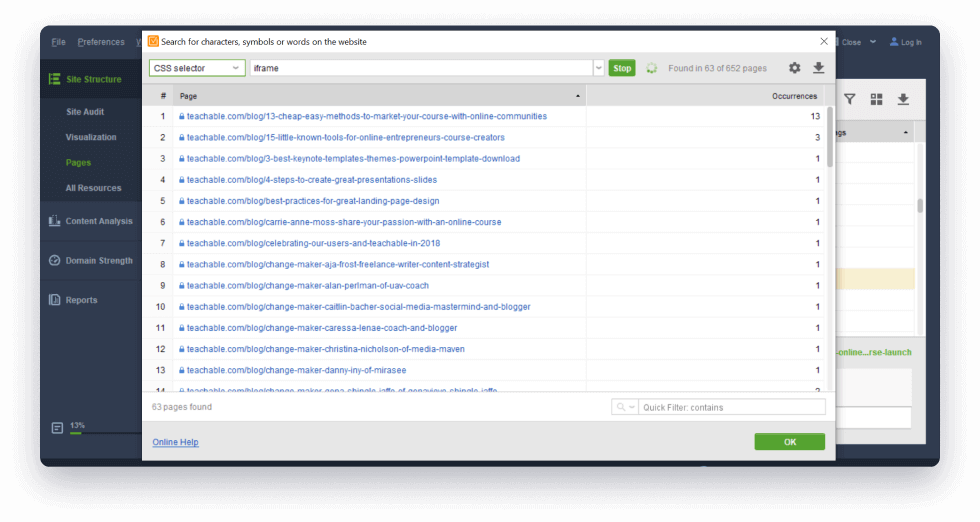
Hol található: A Webhelyszerkezet >
Oldalak > Egyéni keresés gomb alatt a felső menüsorban. Tekintse meg az egyéni keresés 10 használati esetét.
16
Fedezze fel a rejtett problémákat az Összes erőforrás almodullal.
A WebSite Auditor SEO Spider elemzi az oldalak minden HTML-címkéjét és fejlécmezőjét,
hogy feltárja azokat a problémákat, amelyeket más feltérképező robotok nem találnának meg. Ezek magukban
foglalják az általános HTML-problémákat, például az üres "href" attribútumokat a
hivatkozásokhoz vagy az "src" attribútumokat a képekhez, a számos <link> címkéig
(amelyeket gyakran a CMS hoz létre automatikusan), az iframe-ekig, a Google Analytics szkriptekig és a
közösségi média megosztó bővítményeiig.
Csak egy pillanatig tart annak ellenőrzése, hogy a megfelelő szkriptek és elemek a megfelelő oldalakon
legyenek. Túl nehéz vagy lassú oldalt észlelt? Tekintse meg az összes felhasznált forrást a tettes
megtalálásához.
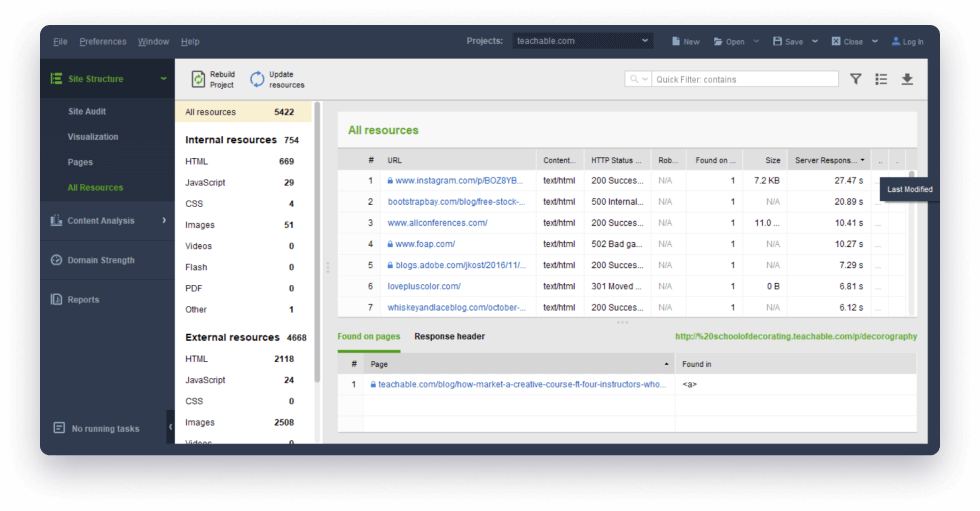
Hol található: A Webhely szerkezete
> Minden erőforrás menüpontban kattintson egy erőforrásra, és ellenőrizze a
Megtalálható oszlopot.
Készen áll a tesztelésre? Ha még nincs telepítve a Webhely-ellenőrző,
töltse le
ingyen, és hozzon létre egy új projektet webhelyéhez – mindössze néhány kattintás szükséges.
Rengeteg alapos lehetőség a műszakilag hozzáértők számára.
Íme néhány finomítás és használati eset, amelyet a haladó keresőoptimalizálók imádni fognak.
1
Mindent testreszabhat.
A WebSite Auditor SEO Spider számos módon teszi lehetővé a feltérképezési konfiguráció testreszabását:
- Válasszon ki egy botot vagy felhasználói ügynököt a feltérképezéshez;
- Állítsa be a kúszási sebességet;
- Használjon szűrőket, hogy csak azokat az oldalakat térképezze fel, amelyek URL-ekben találhatók meghatározott szimbólumokkal (vagy azok nélkül);
- Kezelje a bizonyos URL-paraméterekkel rendelkező oldalakat különböző oldalakként (vagy ugyanazon oldalként), és adja meg a használandó vagy figyelmen kívül hagyandó paramétereket.
Ez utóbbi különösen hasznos lehet, ha egy CMS-alapú webhelyet auditál, amely gyakran számos változatot hoz létre ugyanannak az oldalnak különböző paraméterekkel, így megzavarja a keresőmotorokat, duplikációs problémákat okoz, és elpazarolja a feltérképezési költségvetést.
Hol található: A Beállítások > Feltérképező robot beállításai alatt. A testreszabások alkalmazásához kattintson a Projekt újraépítése elemre.
2
Tekintse meg webhelyét úgy, mint a Google robotját.
Vagy a Bing, vagy a Yandex, vagy bármilyen más bot. A WebSite Auditor SEO Spider segítségével kiválaszthatja, hogy bármelyik webhelyet feltérképezi-e a robots.txt utasításait követve, akár az összes pókot, akár az Ön által választott konkrét robotot.

Hol található: Ha új projektet hoz létre, jelölje be a Szakértői beállítások megjelenítése négyzetet az 1. lépésben, és válasszon egy botot. Meglévő projekt esetén lépjen a Beállítások > Feltérképező robot beállításai menüpontra, és tegye meg ugyanezt, majd kattintson a Projekt újraépítése elemre.
3
Bármely webhely feltérképezése percek alatt.
A WebSite Auditor SEO Spider hatékony, alapos és gyors elemzést biztosít. Még ha nagy webhelyeket is feltérképez e-kereskedelem céljából, az ellenőrzés most csak néhány percet vesz igénybe; és persze van egy külön beállítás is, így tetszés szerint növelheti (vagy csökkentheti) a bejárási sebességet.
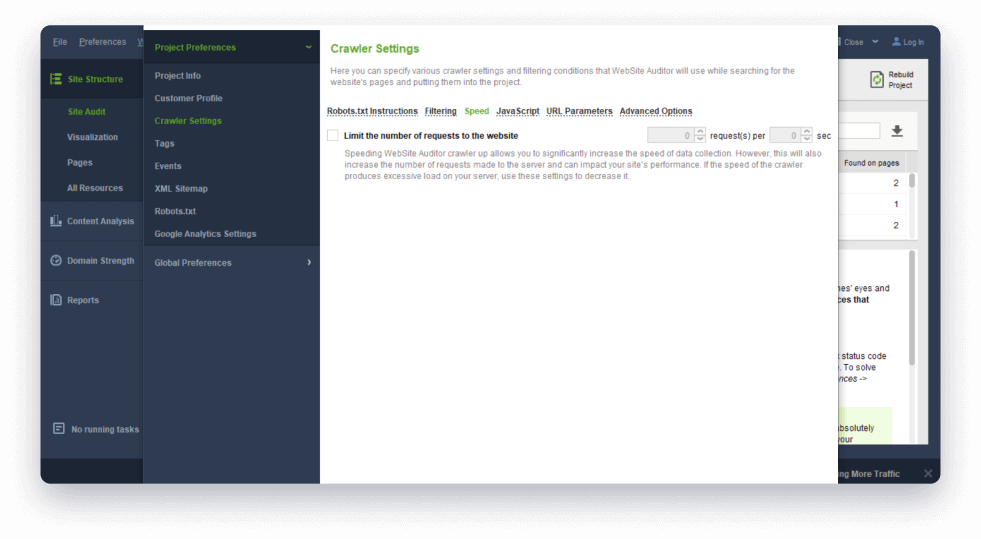
Hol található: A Beállítások > Feltérképező robot beállításai alatt a Sebesség lapon.
4
Átirányítások és kanonikusok ellenőrzése.
A WebSite Auditor munkaterületén megtekintheti minden átirányítás cél URL-jét, valamint a gyűjtő URL-eket és a metafrissítési URL-eket, amelyek segítségével gyorsan megbizonyosodhat arról, hogy minden átirányítás és gyűjtőhely megfelelően van beállítva, és a megfelelő oldalra mutat, valamint megkeresheti és javíthatja az előszobaoldalakat. a metafrissítés eltávolításával.
Hol található: A Webhelyszerkezet > Oldalak alatt kattintson jobb gombbal bármelyik oszlop fejlécére, és adja hozzá az Átirányítási URL, a Canonical URL és a Meta Refresh URL oszlopokat a munkaterülethez.
5
Árva oldalak keresése.
Ez a beállítás olyan oldalakat keres a Google indexében és webhelytérképében, amelyekre nem hivatkoznak webhelye más oldalairól, de léteznek. Lehetnek régi oldalak, amelyekre elfelejtett hivatkozni, olyan oldalak, amelyek kimaradtak a webhely migrációja vagy újratervezése során, vagy akár annak jele is, hogy webhelyét feltörték. Ezeket az oldalakat a projektben az Árva oldalak címke alapján találja meg. Ha fontos oldalakról van szó, amelyekre tévedésből nem hivatkoznak, kezdjen el belső hivatkozásokkal rájuk, hogy a keresőmotorokat gyakrabban térképezze fel.
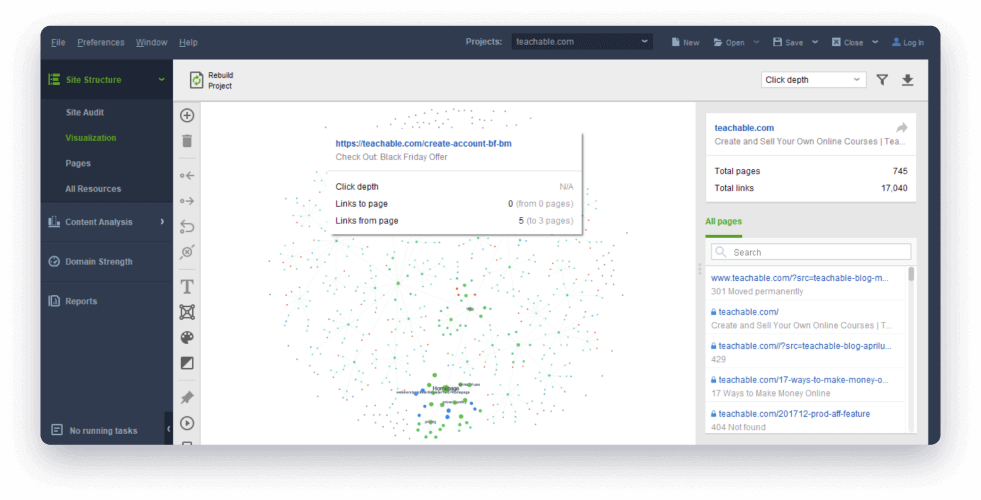
Hol található: jelölje be a Szakértői beállítások megjelenítése négyzetet az 1. lépésben, és válassza az Árva oldalak keresése lehetőséget. Meglévő projekt esetén nyissa meg a Beállítások > Feltérképező robot beállításai menüpontot, majd kattintson a Projekt újraépítése elemre.
6
Ügyeljen a válaszfejlécekre.
A WebSite Auditor SEO Spider nemcsak az Ön oldalainak HTML-kódját elemzi, hanem azok HTTP-válaszfejléceit is, ami különösen hasznos lehet a professzionális SEO tanácsadók számára. Íme néhány példa:
- A „Szerver” mező fontos lehet, ha kiszolgálóoldali átirányításokat szeretne megvalósítani – a különböző kiszolgálótípusok különböző típusú átirányításokat igényelnek. Például egy Apache-kiszolgáló.htaccess szerkesztést igényelhet, míg az IIS-kiszolgáló azt jelenti, hogy az URL-újraírási modult kell használnia.
- A „Link” a fejléc mező, amely egy bizonyos típusú kapcsolatot jelez a kért erőforrás és más erőforrások között. A HTML <link> címkéhez hasonlóan ez a fejlécmező is használható kanonikus elemek, hreflang, shortlinkek és sok más, a keresőoptimalizálás szempontjából fontos linktípus megadására.
- Az „X-Robots-Tag” fejléc mező robotok direktíváit tartalmazza, beleértve a „noindex” szabályt is. Ha olyan oldalt talált, amely nincs indexelve, és nem tudja kideríteni, hogy miért, ez a mező lehet a válasz.
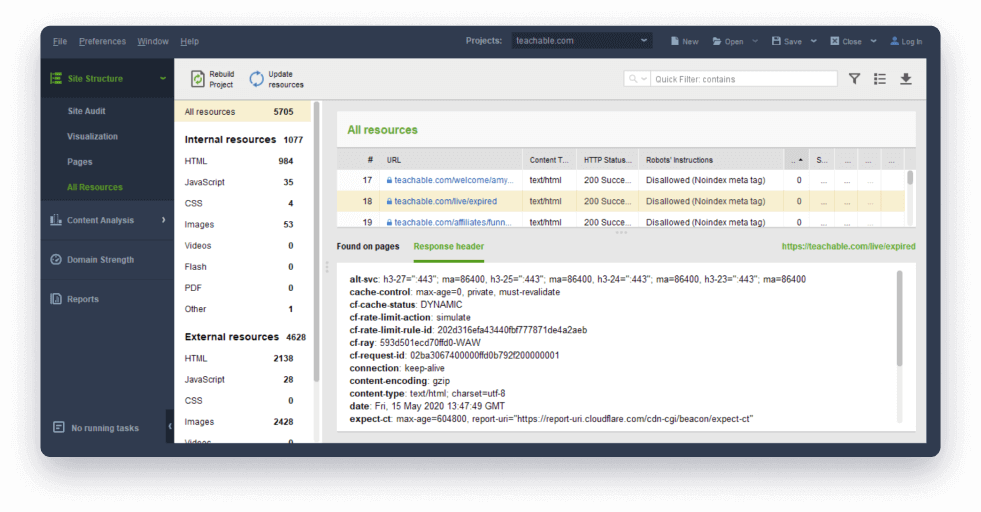
Hol található: A Webhely szerkezete > Minden erőforrás alatt kattintson bármelyik erőforrásra, és váltson a Válasz fejlécre a képernyő alsó részén.
Ütemezzen feladatokat, mentse a feltérképezéseket és készítsen jelentést az ügyfeleknek.
Gazdag egyedi kinyerési lehetőségeivel a Website Auditor SEO Spider nagyszerű SEO auditáló eszköz a szakemberek számára. Ütemezze be SEO auditjait, mentse el a feltérképezéseket táblázatként vagy CSV-fájlként, és több kattintással jelentse a problémákat az ügyfeleknek.
Ne hagyja figyelmen kívül a webhelyekkel kapcsolatos problémákat, amelyek rontják a rangsorolását.
A webhely alapos feltérképezése a SEO sikerének technikai alapja. Függetlenül attól, hogy Ön
kisvállalkozás tulajdonosa, és csak havonta egyszer végez webhely-ellenőrzést, vagy műszaki
keresőoptimalizáló, aki több tucat nagy webhelyet auditál az ügyfelek számára, a Website Auditor SEO Spider
eszköz vitathatatlanul kötelező eszköz lesz.
Ez a SEO szoftver bármilyen operációs rendszeren működik, legyen az Windows, MacOS vagy
Ubuntu, bármilyen nyelven és bármely ország keresőmotorjaihoz optimalizálja a webhelyeket, és különböző
nyelveken érhető el.
Töltse le ingyenesen a WebSite Auditor eszközöket az alábbi linkről, hogy feltérképezzen
akár 500 webhely erőforrását, vagy szerezzen be egy WebSite Auditor licencet a korlátlan feltérképezéshez.
Boldog auditálást!